|
TAG GABRIELA


Merci beaucoup Lica de ton invitation à traduire tes tutoriels en français.

Lica Cida a crée ce tutoriel en 2012 pour le group Grupo Tutoriales PSP Aliciar
http://www.tutorialespspaliciar.com/
Le tutoriel a été revisé avec PSPX8 et traduit avec PSPX12 et PSPX17 mais il peut également être exécuté avec les autres versions.
Suivant la version utilisée, vous pouvez obtenir des résultats différents.
Depuis la version X4, la fonction Image>Miroir a été remplacée par Image>Renverser horizontalement,
et Image>Renverser avec Image>Renverser verticalement.
Dans les versions X5 et X6, les fonctions ont été améliorées par la mise à disposition du menu Objets.
Avec la nouvelle version X7, nous avons à nouveau Miroir/Retourner, mais avec nouvelles différences.
Consulter, si vouz voulez, mes notes ici
Certaines dénominations ont changées entre les versions de PSP.
Les plus frequentes dénominations utilisées:

 traduction anglaise ici traduction anglaise ici
 vos versions ici vos versions ici
Nécessaire pour réaliser ce tutoriel:
Matériel ici
(les liens des sites des tubeuses ici)
Modules Externes
consulter, si nécessaire, ma section de filtre ici
Filters Unlimited 2.0 ici
Mura's Meister - Copies ici
Mura's Meister - Perspective Tiling ici
Filter Factory Gallery G - Panel Stripes ici
FM Tile Tools - Blend Emboss ici
Graphics Plus - Cross shadow ici
Filtres Factory Gallery et Graphics Plus peuvent être utilisés seuls ou importés dans Filters Unlimited.
voir comment le faire ici).
Si un filtre est fourni avec cette icône,  on est obligé à l'importer dans Unlimited on est obligé à l'importer dans Unlimited

N'hésitez pas à changer le mode mélange des calques et leur opacité selon les couleurs utilisées.
Dans les plus récentes versions de PSP, vous ne trouvez pas le dégradé d'avant plan/arrière plan ou Corel_06_029.
Vous pouvez utiliser le dégradé des versions antérieures.
Ici le dossier Dégradés de CorelX.
Placer le preset Lights_lica_gabriela dans le dossier Paramètres par défaut.
Placer la sélection dans le dossier Sélections.
Ouvrir le masque dans PSP et le minimiser avec le reste du matériel.
1. Ouvrir une nouvelle image transparente 988 x 600 pixels.

2. Sélections>Charger/Enregistrer une sélection>Charger à partir du disque.
Chercher et charger la sélection lcgabriela

3. Placer en avant plan la couleur #39303a
et en arrière plan la couleur #948789.

Préparer en avant plan un dégradé de premier plan/arrière plan, style Linéaire

Remplir  la sélection du dégradé. la sélection du dégradé.
4. Effets>Effets 3D>Biseautage intérieur.

Sélections>Désélectionner tout.
5. Effets>Effets de distorsion>Distorsion de l'objectif.

6. Effets>Effets géométriques>Inclinaison

7. Effets>Modules Externes>Mura's Meister - Copies

8. Calques>Dupliquer.
Image>Miroir.
Calques>Fusionner>Fusionner le calque de dessous.
9. Effets>Effets d'image>Décalage.

10. Calques>Nouveau calque raster.
Calques>Agencer>Déplacer vers le bas.
Remplir  le calque du dégradé. le calque du dégradé.
11. Effets>Effets de textures>Texture
sélectionner la texture Corel _15_013 (ou une autre texture à choix, si vous voulez)

12. Réglage>Ajouter/Supprimer du bruit>Ajouter du bruit

13. Effets>Modules externes>FM Tile Tool - Blend Emboss, par défaut.

14. Effets>Effets d'éclairage>Projecteurs - sélectionner le preset lica_gabriela

15. Calques>Dupliquer.
Réglage>Flou>Flou gaussien - rayon 28.

16. Effets>Modules Externes>Filter Factory Gallery G - Panel Stripes.

17. Effets>Modules Externes>Mura's Meister - Perspective Tiling.

Activer l'outil Sélection 
et tracer une sélection sur le bord de l'effet

18. Sélections>Modifier>Progressivité - 30 pixels.
Presser 2 fois CANC sur le clavier 
Sélections>Désélectionner tout.
19. Image>Taille du support - 988 x 650 pixels

Effets>Effets 3D>Ombre portée

20. Calques>Nouveau calque raster.
Calques>Agencer>Placer en bas de la pile.
Remplir  le calque du dégradé. le calque du dégradé.
21. Vous positionner sur le calque Raster 2.
Sélections>Sélectionner tout.
Sélections>Modifier>Contracter - 60 pixels.
Presser CANC sur le clavier.
22. Effets>Effets 3D>Ciselage - couleur #ffffff.
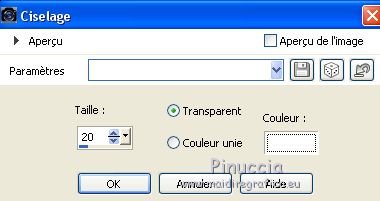
Sélections>Désélectionner tout.
23. Effets>Modules Externs>Mura's Meister - Perspective Tiling, comme précédemment.

24. Calques>Agencer>Déplacer vers le haut.
Placer le calque en mode Écran.
Calques>Dupliquer.
25. Vous positionner sur le calque Raster 3.
Calques>Dupliquer.
Calques>Nouveau calque de masque>A partir d'une image.
Ouvrir le menu deroulant sous la fenêtre d'origine et vous verrez la liste des images ouvertes.
Sélectionner le masque 20-20.

Calques>Fusionner>Fusionner le groupe.

26. Vous positionner sur le calque Raster 3.
Répéter les étapes 11,12,13:



27. Vous positionner sur le calque du haut de la pile.
Ouvrir le tube de la femme - Édition>Copier.
Revenir sur votre travail et Édition>Coller comme nouveau calque.
Image>Redimensionner, à 80%, redimensionner tout les calques décoché.
Positionner  bien le tube. bien le tube.
Effets>Effets 3D>Ombre portée, à choix
Entre le calque Raster 3 et le calque du masque ajouter le tube du paysage et le décos.
Redimensionner si nécessaire et placer les modes mélange à votre goût.
28. Image>Ajouter des bordures, 2 pixels, symétrique, couleur #000000.
Image>Ajouter des bordures, 30 pixels, symétrique, couleur #fffffff.
Activer l'outil Baguette magique 
et cliquer sur le dernier bord pour le sélectionner.
29. Inverser les couleurs du dégradé.

Remplir  la sélection du dégradé. la sélection du dégradé.
30. Effets>Modules Externes>Graphics Plus - Cross Shadow, par défaut.

31. Sign your work on a new layer.
32. Image>Ajouter des bordures, 2 pixels, symétrique, couleur #000000.
Enregistrer en jpg.
Version avec tube de Luz Cristina

 vos versions ici vos versions ici

Si vous avez des problèmes, ou des doutes, ou vous trouvez un link modifié,
ou seulement pour me dire que ce tutoriel vous a plu, vous pouvez m'écrire.
12 Mars 2020
|



